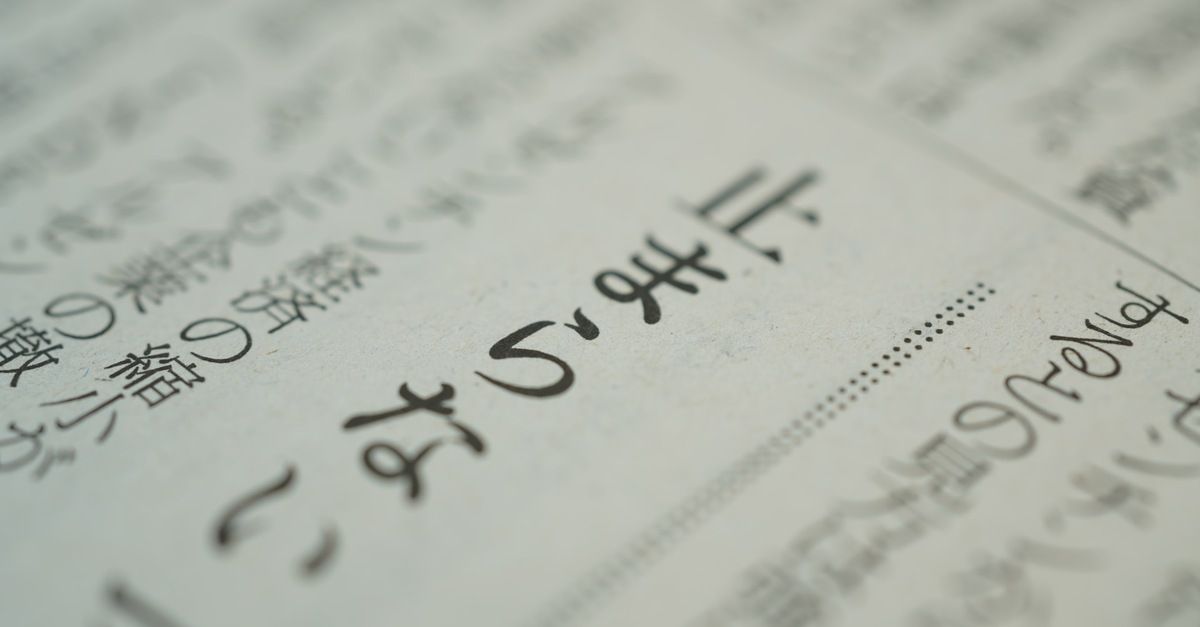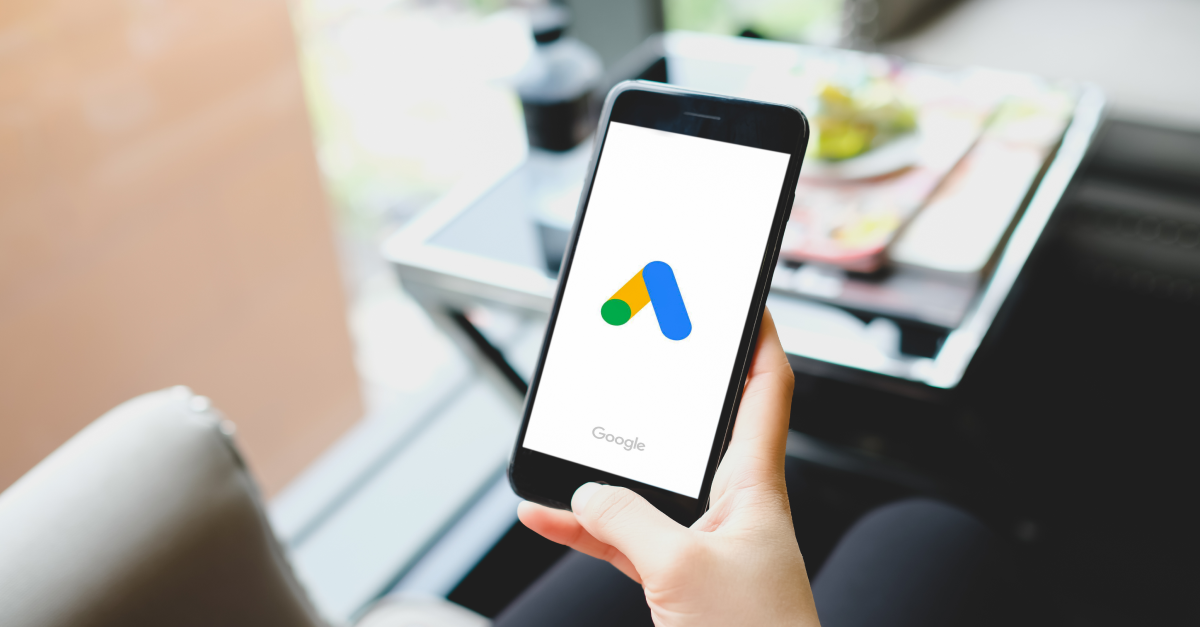
Jak założyć konto w Google Ads?
Przed rozpoczęciem zakładania konta Google Ads musisz wiedzieć o dwóch rzeczach:
- Google udostępnia narzędzia reklamowe wyłącznie firmom.
- Jeśli Twoja strona nie spełnia wymagań reklamowych Google - nie zakładaj konta. Twoje nowe konto reklamowe może zostać zablokowane jeszcze przed wyświetleniem pierwszej reklamy.
Podstawy reklamy w Google Ads (AdWords)
Zdobądź więcej klientów i zwiększ zyski firmy, dzięki skutecznej reklamie internetowej. Opanuj narzędzia Google Ads (AdWords) i naucz się samodzielnie prowadzić i optymalizować kampanie marketingowe. Dowiedz się więcej
Zakładanie konta Google Ads krok po kroku
Wpisujemy w przeglądarkę adres ads.google.com. Następnie klikamy w przycisk "Rozpocznij teraz"
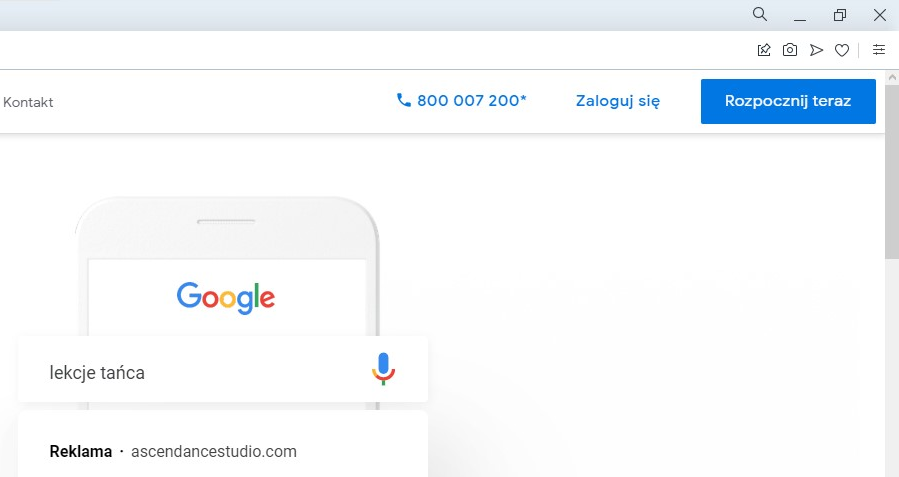
Teraz zostaniemy poproszeni o zalogowanie się do naszego konta na gmailu.
Po poprawnym zalogowaniu się na nasze konto zostanie nam przedstawiony panel Google Ads Express. Nie jest on polecanym rozwiązaniem. Brakuje mu sporo opcji z klasycznego panelu, które są niezbędne do prowadzenia skutecznych kampanii. Dlatego od razu przejdziemy na tzw. tryb eksperta.
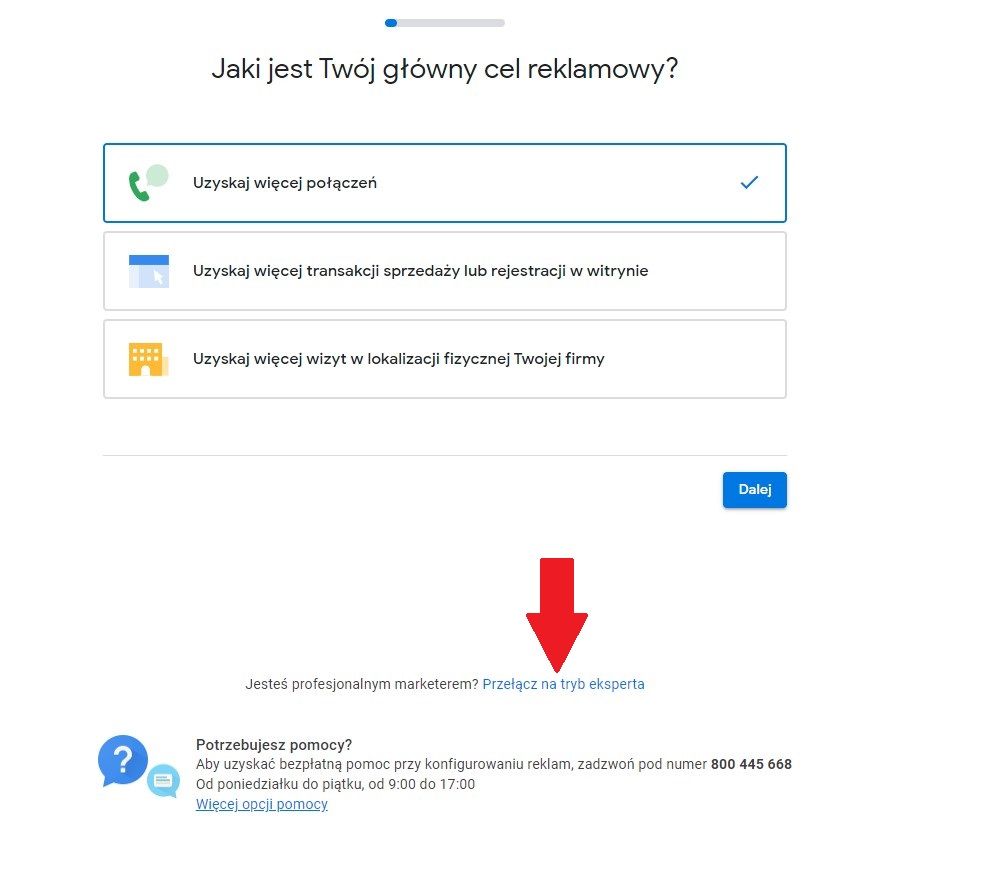
Aby mieć dostęp do panelu Google Ads musimy mieć przynajmniej jedną aktywną kampanię. Dlatego Google wymusza na nas skonfigurowanie pierwszej kampanii. Jednakże zaraz po jej włączeniu możemy ją zapauzować i cieszyć się z dostępu do panelu Google Ads.
W kolejnym oknie ustawiamy dowolny cel, dowolny typ kampanii i klikamy przycisk dalej.
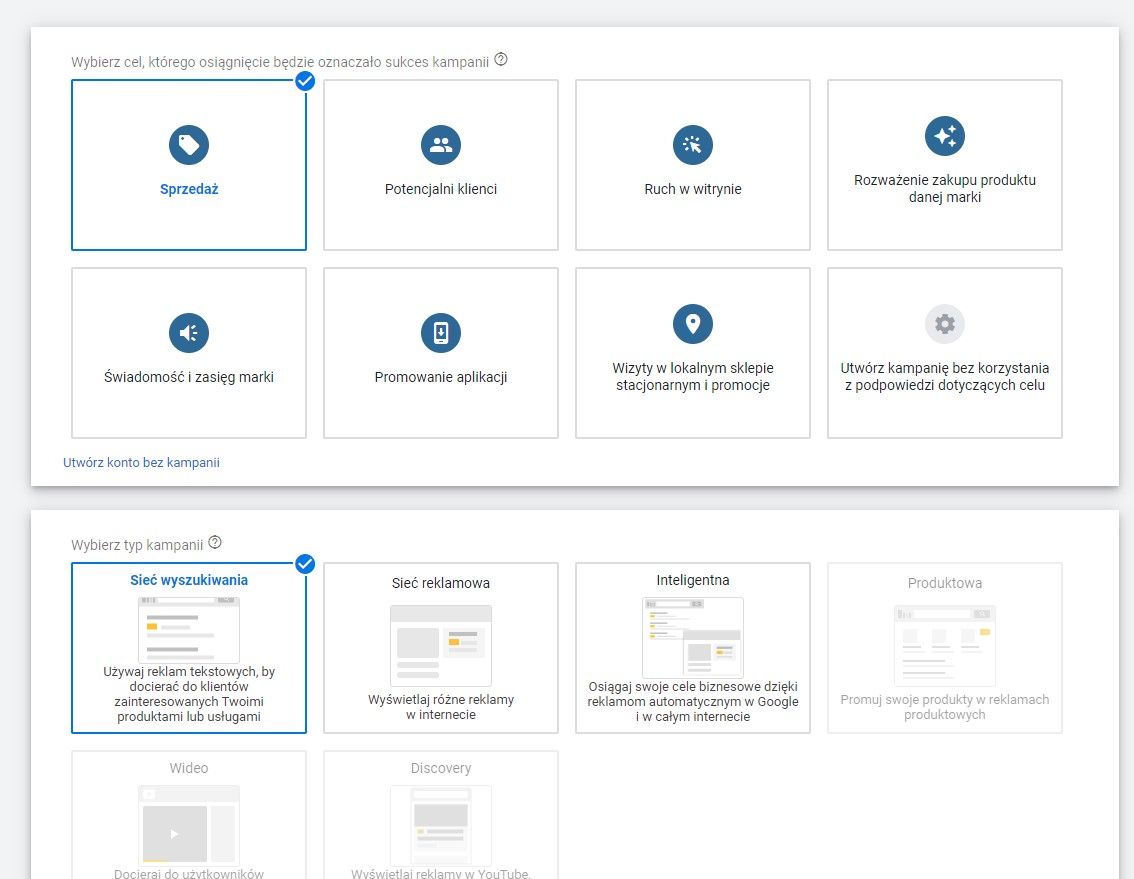
Następnie aby jak najszybciej przejść przez kolejny etap tworzenia kampanii musimy wpisać dowolny budżet np. 10zł. Klikamy przycisk "zapisz i kontynuuj"
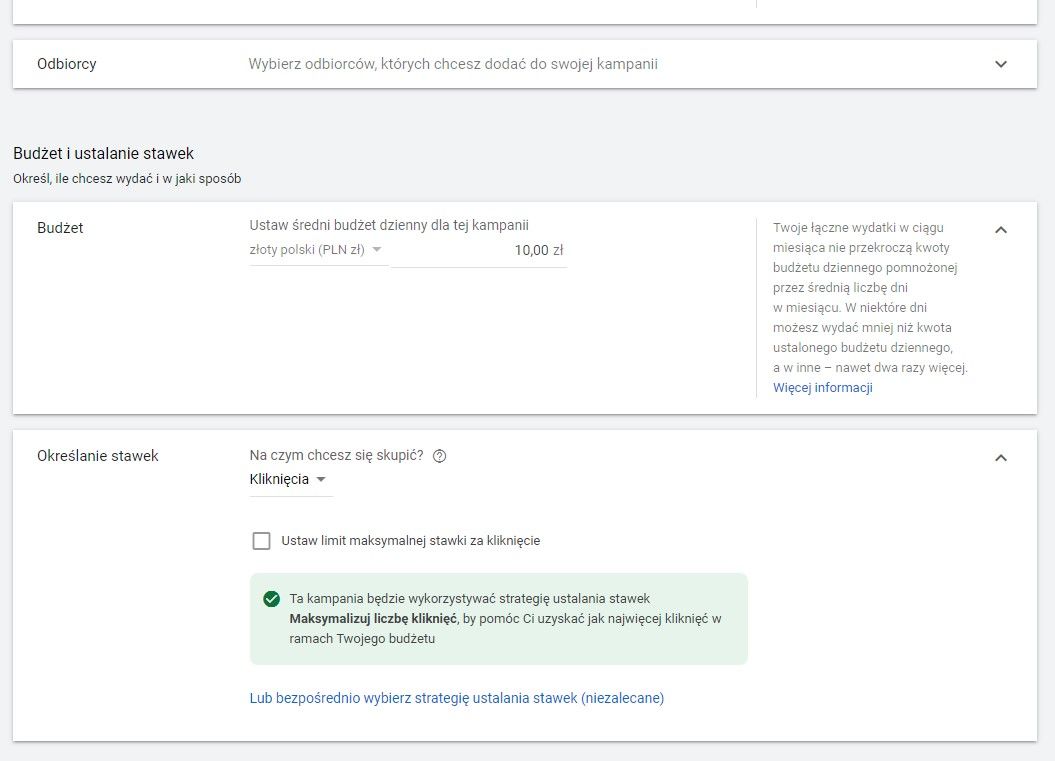
Podczas etapu tworzenia grupy reklam i reklam nie musimy nic konfigurować, klikamy dwukrotnie przycisk "zapisz i kontynuuj".
W tym momencie dotarłeś do ostatniego kroku - konfiguracji rozliczeń.
Jeśli otrzymałeś od Google kod promocyjny to wpisz go tutaj. Kod promocyjny będziesz mógł użyć też bezpośrednio w panelu.
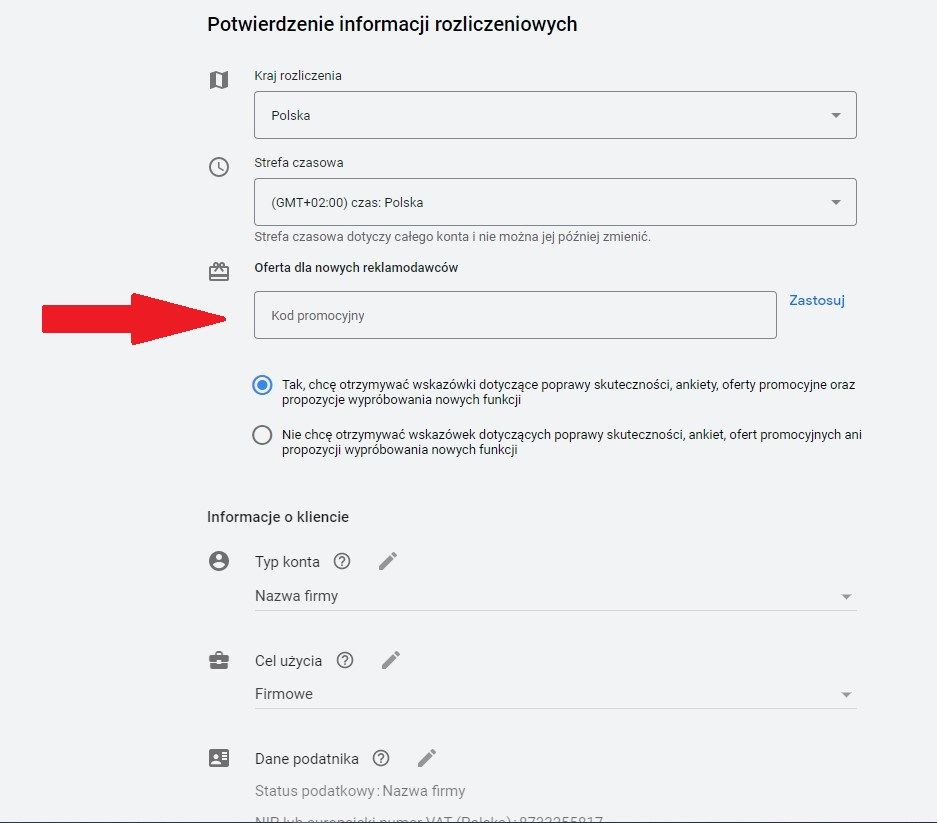
Następnie musimy uzupełnić dane naszej firmy, dane głównej osoby kontaktowej oraz dane karty, która będzie obciążana wydatkami za Google Ads.
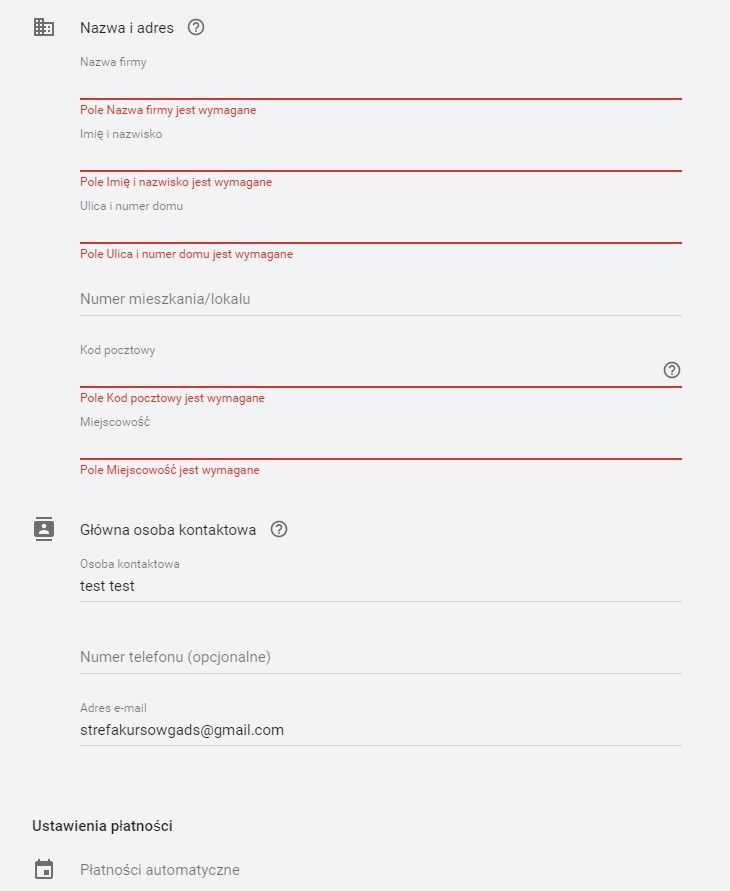
Kurs Google Ads - optymalizacja kampanii w praktyce
Dowiedz się jak efektywniej wydawać budżet i wycisnąć więcej z Twoich kampanii. Poznaj zaawansowane narzędzia Google Ads i docieraj precyzyjniej do klientów. Dowiedz się więcej
Po uzupełnieniu wszystkich informacji akceptujemy warunki korzystania z usługi Google Ads i klikamy przycisk “prześlij”. Od tego momentu mamy dostęp do wszystkich funkcjonalności konta.
Opublikowane 10 września 2021 r. w kategorii: Tips&Tricks
ŚCIEŻKA KARIERY
 13130 uczestników
13130 uczestników
 79 godzin
79 godzin
 708 wykładów
708 wykładów
Twórz atrakcyjne i funkcjonalne strony internetowe z użyciem nowoczesnych technik. Opanuj kluczowe podstawy, niezbędne narzędzia i zacznij tworzyć wspaniałe strony! Dowiedz się więcej